Automatische Zuordnung von Proxy IP
Im grenzüberschreitenden E-Commerce, Social Media Marketing, Datenerfassung und anderen Szenarien ist die genaue Zuordnung von Proxy-IPs der Schlüssel zur Vermeidung von Kontoverknüpfungen und zum Überwinden geografischer Beschränkungen. BitBrowser realisiert die tiefe Integration von Proxy-IP und Browser-Fingerabdrücken durch "Flexible IP-Zuordnung + Automatische Profil-Simulation", um die Unabhängigkeit und Authentizität der Umgebung jedes Kontos zu gewährleisten. Im Folgenden finden Sie die detaillierte Bedienungsanleitung und technische Analyse.
I. So konfigurieren Sie einen IP-Proxy in BitBrowser
1. Zugang zu den Proxy-Einstellungen aufrufen
Öffnen Sie den BitBrowser-Client, klicken Sie im linken Menü auf "Browser-Profile" und dann auf "Hinzufügen", um zur Konfigurationsoberfläche zu gelangen. Wählen Sie im Modul "Proxy" die Option "Benutzerdefiniert", um den Konfigurationsprozess zu starten.
2. Proxy-Typ auswählen und Parameter eingeben
Wählen Sie entsprechend den Informationen Ihres Proxy-Dienstanbieters das entsprechende Protokoll (HTTP, HTTPS, SOCKS5, SSH usw.) unter "Typ" aus. Geben Sie die IP-Adresse und die Portnummer des Proxy-Servers ein. Wenn der Proxy eine Authentifizierung erfordert, füllen Sie Benutzername und Passwort aus.
3. Verknüpfung der Profil-Simulationsparameter
BitBrowser unterstützt die intelligente Zuordnung von "Proxy-IP - Fingerabdruck-Parametern":
① Automatische Zeitzonenzuordnung: Setzt die Zeitzone des Browsers automatisch entsprechend der IP-Adresse (z.B. US-IP passt zu UTC-5 Zeitzone).
② Sprachsynchronisation: Passt automatisch die Browser-Anzeigesprache an (z.B. japanische IP standardmäßig mit japanischer Oberfläche).
③ Geräte-Fingerabdruck-Anpassung: Simuliert die entsprechenden Geräteeigenschaften basierend auf der geografischen Lage der IP (z.B. europäische IP passt zum Fingerabdruck der Chrome-Hauptversion).
4. Konfiguration testen und speichern
Klicken Sie auf "Verbindung testen", um die Gültigkeit des Proxys zu überprüfen, und stellen Sie sicher, dass "Verbindung erfolgreich" und IP-Adressinformationen angezeigt werden. Nachdem Sie bestätigt haben, dass kein Fehler vorliegt, speichern Sie die Konfiguration. Dieses Profil wird beim zukünftigen Start automatisch die Proxy-Umgebung aufrufen.
II. Automatische Zuordnung von Proxy-IPs
1. Automatische Generierung lokalisierter Browser-Profile
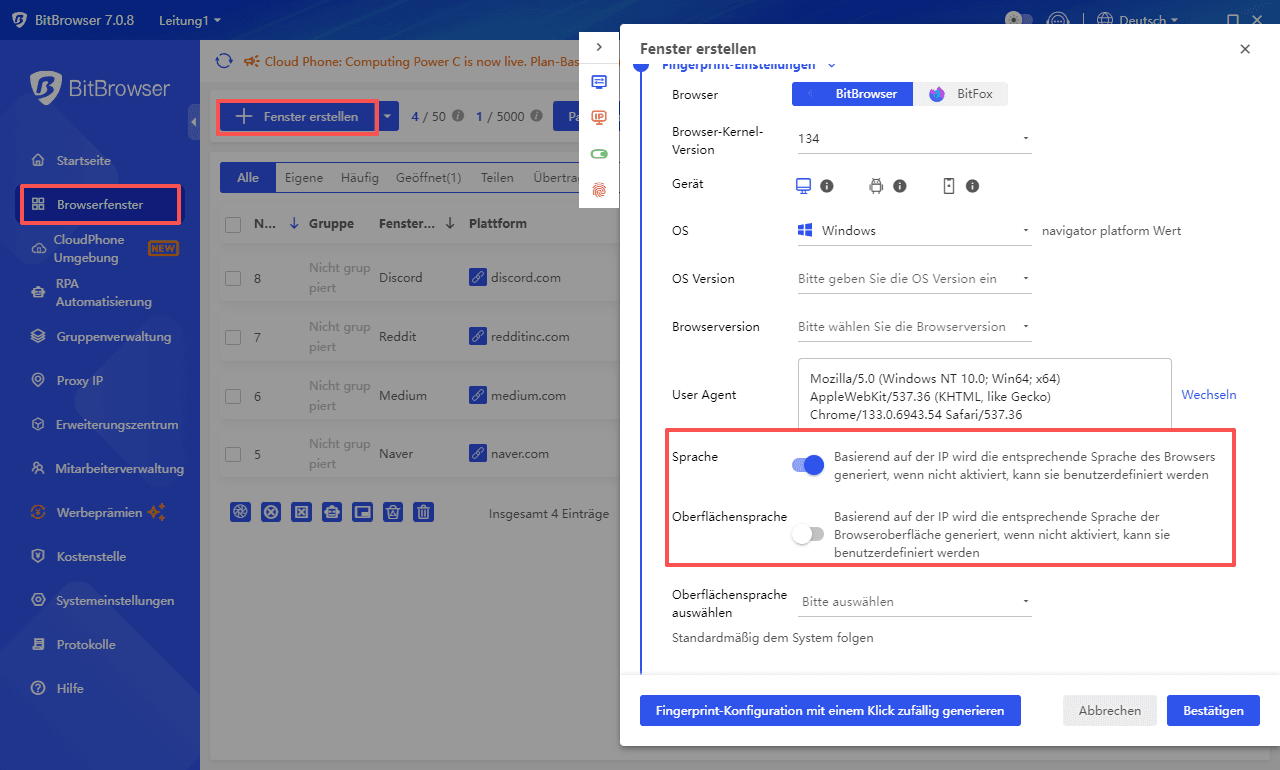
Nach dem Import der Proxy-IP-Liste realisiert BitBrowser die vollautomatische Anpassung durch drei Haupttechnologien:
① IP-Adressauflösung: Ruft Echtzeitinformationen zu Land/Region, Stadt und ISP der IP-Adresse ab.
② Fingerabdruck-Parametergenerierung: Generiert automatisch passende Browser-Fingerabdrücke (User-Agent, Zeitzone, Sprache, Bildschirmauflösung usw.) basierend auf geografischen Merkmalen.
③ Cache-Isolationsmechanismus: Jede Proxy-IP entspricht einem unabhängigen Browser-Cache, vermeidet Verwechslungen von Profildaten unterschiedlicher IP-Regionen.
2. Optimierung von Teamwork-Szenarien
Für die Teambenutzung können Administratoren im "Benutzer"-Backend einheitlich einen Pool von Proxy-IPs importieren und nach Rolle regionalisierte Proxy-Vorlagen voreinstellen (z.B. "Europäisches Stationsbetriebsteam" verknüpft automatisch eine deutsche IP mit einer deutschsprachigen Umgebung). Ohne manuelle Konfiguration können Mitglieder die Vorlage direkt aufrufen, um eine integrierte "IP - Fingerabdruck - Berechtigung"-Umgebung zu generieren, und so folgendes realisieren:
① Effiziente Zusammenarbeit: Stapelbereitstellung von Proxy-Profilen, neue Mitglieder erben automatisch die IP-Richtlinien ihrer Rolle (z.B. dynamische IP für Social-Media-Beiträge standardmäßig, statische IP für Beitragsprüfung), reduziert Doppelarbeit;
② Sicherheitskontrolle: Zentrale Verwaltung von Proxy-Ressourcen, Verbot des privaten Hinzufügens von IPs durch Mitglieder, Nachverfolgung anomaler Nutzung über "Betriebsprotokolle", Reduzierung von Verknüpfungsrisiken durch gestaffelte Berechtigungen (z.B. nur Administratoren können den Proxy-Pool ändern);
③ Datenisolierung: Die Proxy-IP jedes Mitglieds entspricht einem unabhängigen Cache- und Fingerabdruckraum und wird nach Projekt gruppenweise verwaltet (z.B. "Amazon Europa" und "Facebook Südostasien"), um datenübergreifende Verschmutzung zwischen Mitgliedern zu vermeiden.
III. Häufig gestellte Fragen und Antworten
1. Was tun, wenn die Verbindung zur Proxy-IP fehlschlägt?
Fehlerbehebungssteps:
① Gültigkeit der Proxy-IP bestätigen: Abgelaufene IP führt zu Verbindungsfehlern, neue IP vom Dienstanbieter besorgen.
② Proxy-Authentifizierungsinformationen prüfen: Bei falschem Benutzernamen/Passwort in den Proxy-Einstellungen neu eingeben.
③ Proxy-Kompatibilität testen: Einige alte Proxys unterstützen kein HTTPS-Protokoll, versuchen Sie, auf HTTP-Typ umzuschalten.
Tipp: Verwenden Sie das "Proxy prüfen"-Tool, um IP-Konnektivität und Anonymitätsstufe vorab zu verifizieren.
2. Automatisch zugeordnete Zeitzone/Sprache entspricht nicht den tatsächlichen Anforderungen?
Lösung:
① Manuelle Feinabstimmung: Überschreiben der automatisch generierten Zeitzonen-/Sprachenparameter in den Browser-Fingerabdruck-Einstellungen (z.B. Hongkong-IP verwenden, aber englische Oberfläche benötigen).
② Benutzerdefinierte Vorlagen: Erstellen Sie eine lokalisierte Vorlage (z.B. "Europa-Allgemeinvorlage") in den Systemeinstellungen, voreingestellt mit häufig verwendeten Fingerabdruck-Parametern, und wenden Sie diese stapelweise auf Proxy-IPs derselben Region an.
3. Wie vermeidet man Duplikate beim stapelweisen Import von Proxy-IPs?
Tipps:
① "Duplikatvalidierung" aktivieren: Aktivieren Sie "Doppelte IPs automatisch filtern" während des Stapelimports, das System überspringt dann vorhandene IP-Adressen.
② Gruppenverwaltung: Weisen Sie Proxys gruppenweise in der Proxy-IP-Verwaltung zu, um später präzise Aufrufe zu erleichtern.
Zusammenfassung: Mit BitBrowsers Proxy-IP-Zuordnung und automatischer Profil-Simulation können Benutzer effizient ein unabhängiges Browser-Profil mit "ein Konto, eine IP und ein Fingerabdruck" aufbauen und das Risiko der Kontoverknüpfung an der Quelle blockieren. Für teambasierte Szenarien verbessert die Funktion "Profil-Sharing + hierarchische Kontrolle + Datenisolierung" weiterhin die Effizienz der Mehrpersonen-Zusammenarbeit und gewährleistet die Sicherheit und Stabilität komplexer Geschäfte wie grenzüberschreitender E-Commerce und Social-Media-Betrieb. Egal ob für individuelle Verfeinerung oder Team-Skalierung, diese Lösung kann zuverlässige technische Unterstützung bieten.